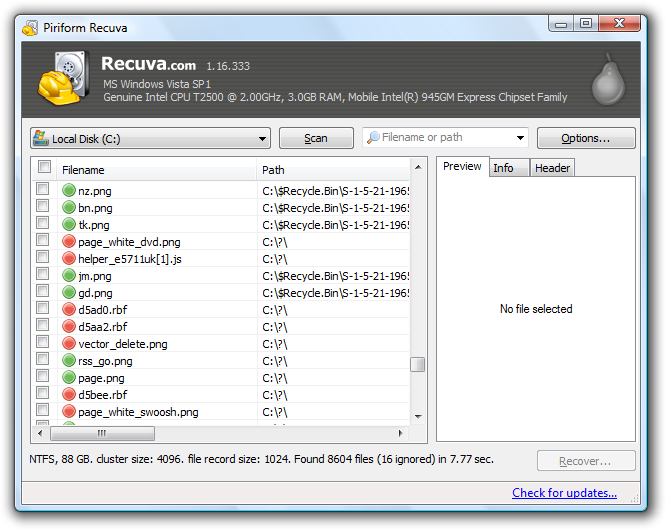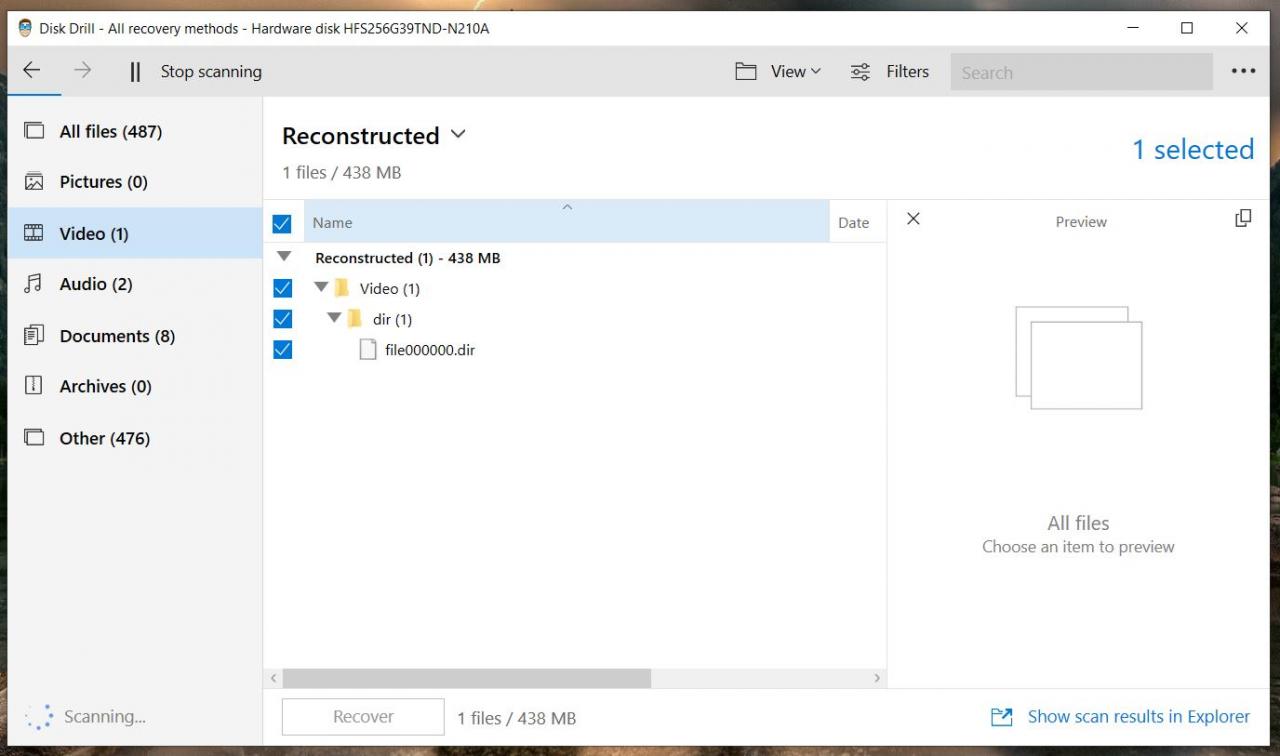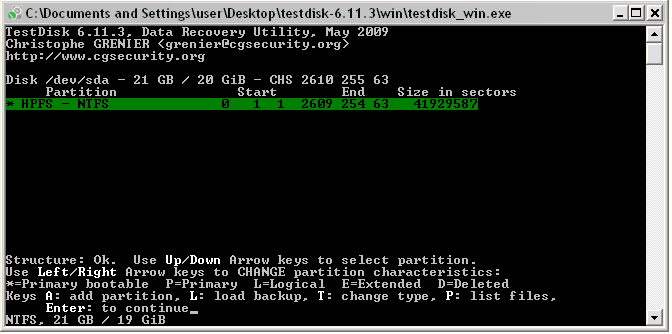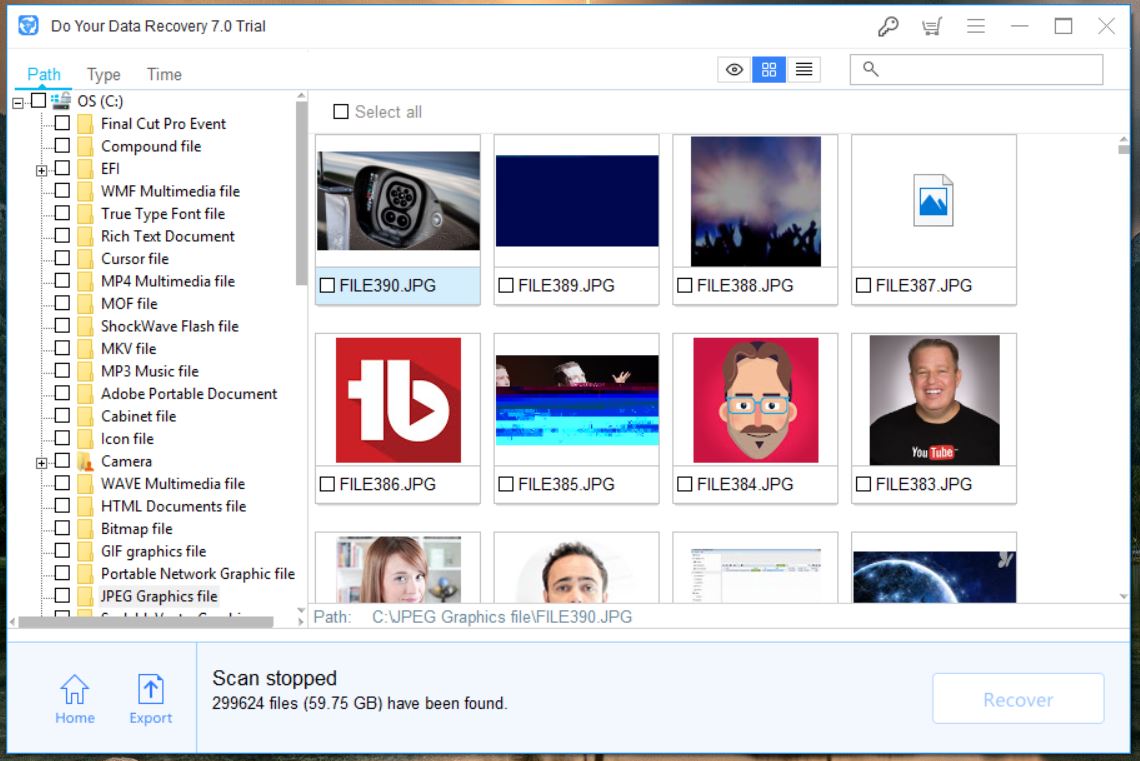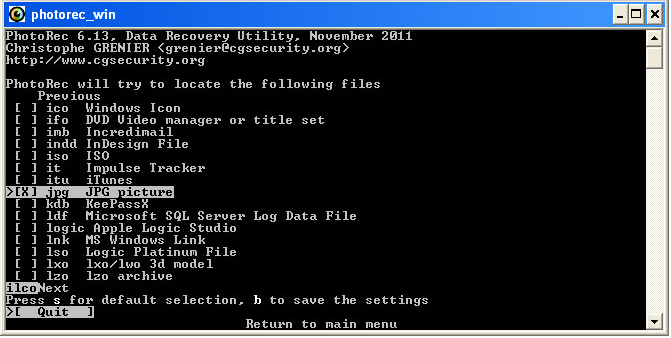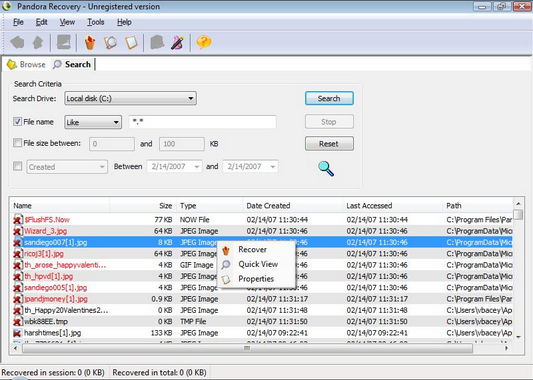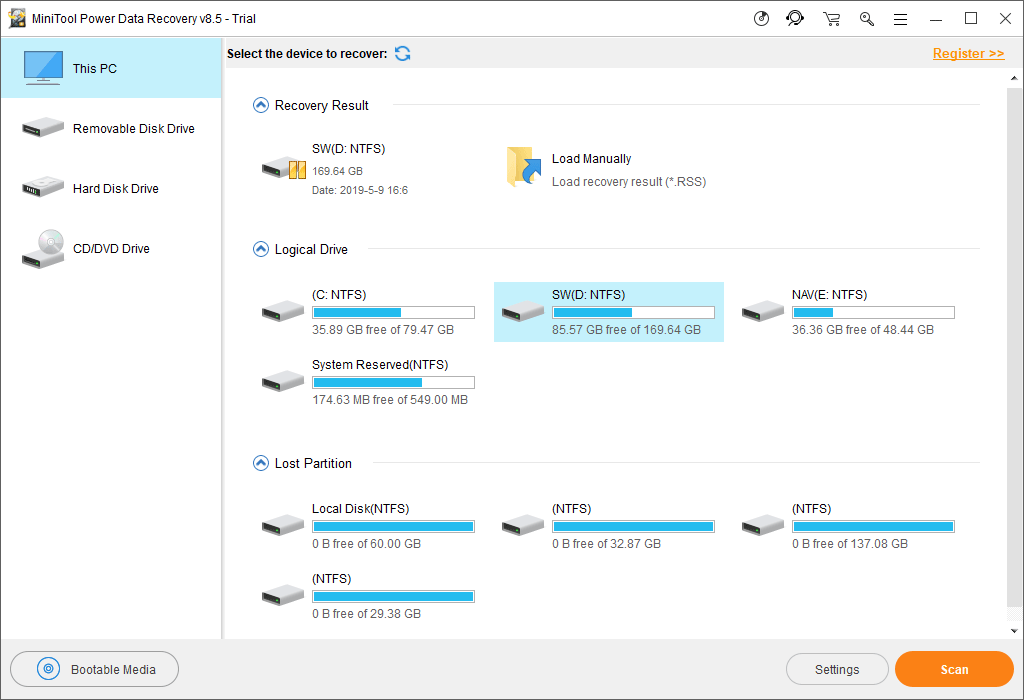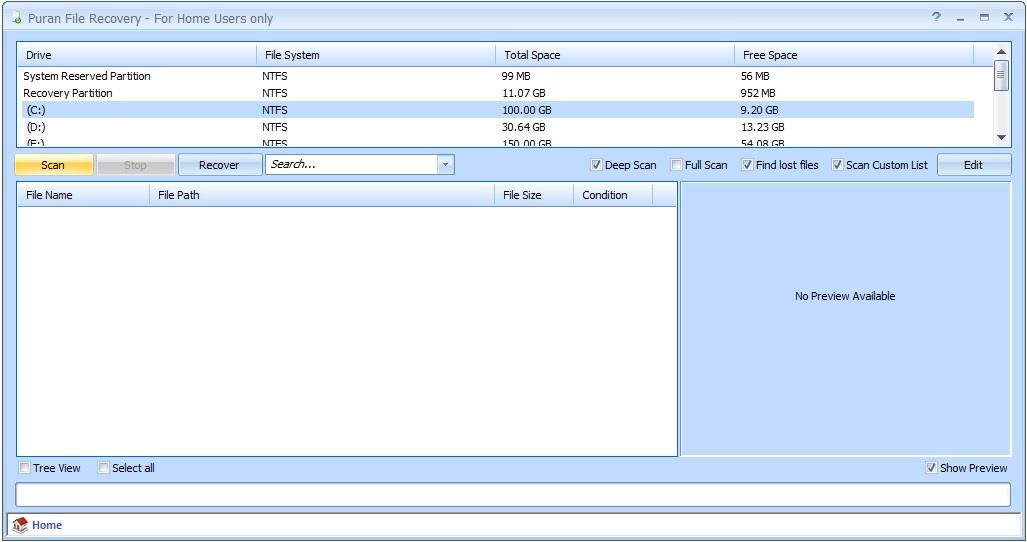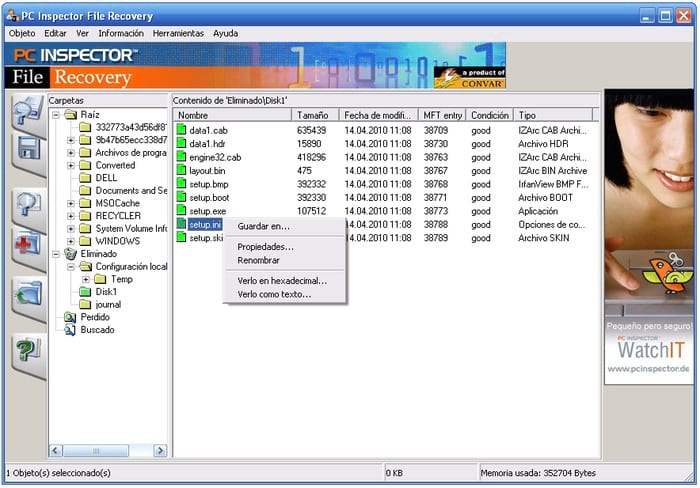W tym artykule wymienimy najlepsze oprogramowanie do odzyskiwania danych w 2020 roku, które może pomóc w przywróceniu ważnych plików, jeśli przez pomyłkę usunąłeś niektóre z nich. W takich przypadkach to bezpłatne oprogramowanie może odzyskać usunięte pliki z powrotem na komputer. Większość narzędzi wymienionych na liście jest łatwa w użyciu i każdy, kto ma podstawową wiedzę na temat obsługi komputera, może z nich korzystać i odzyskiwać recykling. Więc zacznijmy
Najlepsze darmowe oprogramowanie do odzyskiwania plików na rok 2020
1. Recuva :
Nie może dziwić fakt, że Recuva Na szczycie listy najlepszych programów do recyklingu. To narzędzie do odzyskiwania danych ma możliwość odzyskiwania plików z dysków twardych, dysków DVD lub CD, kart pamięci i dysków zewnętrznych. Istnieje wiele bezpłatnych programów do odzyskiwania plików, ale niewiele osób zbliża się do Recuva, jeśli chodzi o procedury odzyskiwania dysków twardych i zdjęć. To odzyskiwanie wykonuje swoje zadanie, wyszukując dane bez odniesienia.
Cechy odzyskiwania Recuva:
- Doskonałe odzyskiwanie plików
- Zaawansowany tryb głębokiego skanowania
- Funkcja bezpiecznego nadpisywania, która wykorzystuje standardowe techniki usuwania danych przemysłowych i wojskowych
- Odzyskuje pliki z uszkodzonych lub nowo sformatowanych dysków
- Łatwy interfejs użytkownika
- Podgląd ekranu przed ostatecznym odzyskaniem
- Darmowe / niedrogie oprogramowanie do odzyskiwania danych
- Działa na systemach FAT i NTFS
Obsługiwane platformy:
Oprogramowanie do odzyskiwania danych Recuva na PC może być używane w systemach Windows 10, 8, 8.1, 7, Vista, XP i starszych wersjach systemu Windows.
2. Disk Wiertarka
Poważnie, jeśli szukasz oprogramowania do odzyskiwania, które również wygląda dobrze, to Disk Drill jest najlepszym rozwiązaniem. Należy pamiętać, że w bezpłatnej wersji oprogramowania można odzyskać tylko pliki 500 MB. Możesz pobrać wersję pro ( Mac و Windows ) Jeśli chcesz odzyskać pliki bez żadnych ograniczeń.
Najlepsze funkcje Disk Drill:
- Dosłownie wyświetla całą pamięć na Twoim urządzeniu, nawet nieprzydzieloną przestrzeń.
- Wyświetla zeskanowane dane we wszystkich plikach, zdjęciach, filmach, opcjach dokumentów i archiwach.
- Pozwala filtrować skanowane pliki według plików i daty.
- Zawiera pasek wyszukiwania.
- Sesję odzyskiwania można zapisać do późniejszego wykorzystania.
- Dane można odzyskać w postaci obrazu dysku (ISO).
- Dostępna jest opcja podglądu.
- Dostępny jest tryb głębokiego skanowania.
- Zachowuje oryginalne nazwy folderów.
- Po instalacji wymagane jest ponowne uruchomienie.
- Czas skanowania jest ponadprzeciętny.
3. Gwiezdne Odzyskiwanie Danych
Zgodnie ze swoją nazwą, Stellar Data Recovery ( Windows و Mac ) doskonale radzi sobie z odzyskiwaniem danych z komputerów z systemem Windows i Mac. Jeśli żałujesz swojej decyzji o usunięciu ostatnich plików, narzędzie Stellar Data Recovery jest tutaj, aby skutecznie pomóc. Stellar ma również wiele innych narzędzi do zastosowań domowych i biznesowych, ale tutaj skupimy się na oprogramowaniu do odzyskiwania zdjęć, USB i dysku twardego.
Funkcje odzyskiwania danych gwiazd:
- Wolny od ryzyka program odzyskuje dane z różnych typów urządzeń pamięci masowej, takich jak karty pamięci, smartfony, dyski USB, dyski twarde itp.
- Korzystanie z Stellar Data Recovery jest proste
- Pełne zaawansowanych funkcji i szybkie odzyskiwanie plików
- Nadaje się dla początkujących i nietechnicznych
- Podgląd dostępnych plików w aplikacji przed podjęciem ostatecznej próby odzyskania
- Wypróbuj zanim kupisz
Obsługiwane platformy:
Oprogramowanie do odzyskiwania Recuva może działać w systemach Windows 10, 8, 8.1, 7, Vista, XP i macOS.
4. TestDisk
Ta lista najlepszych programów do odzyskiwania danych nie może być opisana jako kompletna bez wzmianki o oprogramowaniu do odzyskiwania TestDisk . Jest to oprogramowanie typu open source stworzone w celu odzyskiwania utraconych partycji i naprawy dysków, których nie można uruchomić . Wyposażony w funkcje i system odzyskiwania plików, który może z łatwością przyćmić inne oprogramowanie do odzyskiwania danych, TestDisk ma wiele do zaoferowania zarówno początkującym, jak i ekspertom.
Najlepsze cechy TestDisk
- Pozwala użytkownikom przywrócić/odbudować sektor rozruchowy
- Napraw lub przywróć usuniętą tablicę partycji
- Usuń pliki z systemów plików FAT, exFAT, NTFS i ext2
Będąc narzędziem wiersza poleceń, narzędzie do odzyskiwania dysku twardego TestDisk może nie być odpowiednie dla niektórych użytkowników do odzyskiwania danych. Jeśli jesteś fanem GUI, ja polecam cię idąc z Recuva أو Gwiezdny odzyskać pliki.
Obsługiwane platformy:
TestDisk może działać w systemach Windows 10, 8, 8.1, 7, Vista, XP i wcześniejszych wersjach Windows, Linux, BSD, macOS i DOS.5.
5. CzyTwojeDane
narzędzie Czy Twoje dane Recovery to profesjonalne rozwiązanie dla wszystkich, którzy padli ofiarą jakiegoś rodzaju utraty danych lub innych. W podstawowym procesie skanowania program pozwala wybrać dwie opcje: szybkie odzyskiwanie i zaawansowane odzyskiwanie. Po skanowaniu możesz wyświetlić podgląd plików i odzyskać utracone dane. Podobnie jak w przypadku innych programów, zaleca się najpierw użyć metody szybkiego odzyskiwania.
Główne cechy tego oprogramowania do odzyskiwania:
- Wyświetl podgląd pliku przed odzyskaniem
- Sortowanie według typów plików, czasu i ścieżki
- Wyeksportuj bazę danych wyników skanowania do późniejszego wykorzystania
- Bardzo łatwy w użyciu
Obsługiwane platformy:
Możesz używać Do Your Data w systemach Windows 10, 8.1, 7 i macOS.
6. Program PhotoRec
To na pewno PhotoRec Jest to jedno z najlepszych programów do odzyskiwania usuniętych plików, które jest Sławny Jest szeroko stosowany ze względu na wydajne odzyskiwanie plików na różnych urządzeniach, od aparatów cyfrowych po dyski twarde. Został stworzony specjalnie do odzyskiwania skasowanych plików, takich jak zdjęcia, filmy, dokumenty itp. Z dysków twardych i płyt CD.
Funkcje narzędzia do odzyskiwania PhotoRec:
- Pochodzi z możliwością odzyskania ponad 440 różnych formatów plików.
- Przydatne są funkcje takie jak „funkcja unformatowania” i możliwość dodawania własnych niestandardowych typów plików.
- To oprogramowanie do odzyskiwania zdjęć obsługuje wiele systemów plików, w tym FAT, NTFS, exFAT, ext2/ext3/ext4 i HFS.
Chociaż nie polecam tego bezpłatnego oprogramowania do odzyskiwania danych dla początkujących, ponieważ jest ono całkowicie wolne od graficznego interfejsu użytkownika i korzysta z interfejsu wiersza poleceń, który może przestraszyć niektórych użytkowników.
Obsługiwane platformy
Oprogramowanie do odzyskiwania PhotoRec może działać w systemach Windows 10, 8, 8.1, 7, Vista, XP i wcześniejszych wersjach systemów Windows, Linux, BSD, DOS i macOS.
7. Pandora Recovery
Odzyskiwanie Pandory Jedno z najlepszych darmowych, niezawodnych i skutecznych programów do odzyskiwania. Narzędzie do odzyskiwania Pandora ma wiele do zaoferowania swoim użytkownikom.
Najlepsza przywracanie Pandory:
- Możliwość odzyskania usuniętych plików z woluminów w formacie NTFS i FAT
- Podgląd usuniętych plików niektórych typów (plików graficznych i tekstowych) bez procedury odzyskiwania
- Dzięki funkcji Surface Scan (umożliwiającej odzyskiwanie danych ze sformatowanych dysków) oraz możliwości odzyskiwania zarchiwizowanych, ukrytych, zaszyfrowanych i skompresowanych plików jest to mocne uderzenie.
Jednak jego system wykrywania plików nie jest niezawodny i wymaga dalszej poprawy. To doskonałe oprogramowanie do odzyskiwania danych może być również przenośne, aby nie zajmowało miejsca na dysku twardym, a zatem nie zajmowało miejsca na plik, który chcemy przywrócić po jego zużyciu.
Obsługiwane platformy:
Pandora Data Recovery może działać w systemach Windows 8, 8.1, 7, Vista, XP i starszych wersjach systemu Windows.
8. MiniTool Power Data Recovery
Standardowe, nieusunięte programy, takie jak Recuva, Pandora itp., są idealne do odzyskiwania niektórych usuniętych plików, ale co, jeśli utraciłeś całą partycję? Wtedy najprawdopodobniej będziesz potrzebować specjalistycznej aplikacji, takiej jak MiniTool Power Data Recovery .
Funkcje narzędzia do odzyskiwania MiniTool:
- Prosty interfejs oparty na kreatorze
- Specjalista ds. odzyskiwania danych z pełnych partycji
- Point MiniTool Partition Recovery znajduje się na problematycznym dysku i skanuje w poszukiwaniu utraconej partycji
- Nie można tutaj użyć odzyskiwania danych na dysku startowym.
Obsługiwane platformy:
MiniTool Power Data Recovery może działać w systemach Windows 10, 8, 8.1, 7, Vista, XP i starszych wersjach systemu Windows.
9. Odzyskiwanie plików Puran
Pracuje Puran م Odzyskiwanie plików W 3 głównych trybach odzyskiwania. Korzystając z opcji Znajdź utracone pliki, Puran File Recovery zamienia się w narzędzie do odzyskiwania wszystkich plików z utraconej lub uszkodzonej partycji. Inną rzeczą, którą możesz zrobić, jest edycja niestandardowej listy skanowania, która przechowuje sygnatury plików w celu dokładniejszego odzyskania poważnie uszkodzonych danych.
Funkcje odzyskiwania plików Puran:
- Domyślne szybkie skanowanie (po prostu odczytuje system plików FAT lub NTFS dla plików usuniętych z kosza itp.)
- Głębokie Skanowanie (obejmuje skanowanie całej dostępnej wolnej przestrzeni) oraz
- Pełne skanowanie (sprawdza całą przestrzeń na urządzeniu, aby uzyskać najlepszą szansę na odzyskanie)
Obsługiwane platformy:
Oprogramowanie do odzyskiwania plików Puran może działać w systemach Windows 10, 8, 8.1, 7, Vista, XP i starszych wersjach systemu Windows.
10. PC Inspector Odzyskiwanie plików
Odzyskiwanie plików PC Inspector działa Działa dobrze zarówno na dyskach FAT, jak i NTFS, nawet jeśli sektor rozruchowy został wymazany lub uszkodzony. Jednak interfejs to trochę mylący bałagan kart. Więc bądź ostrożny z tym narzędziem. Pamiętaj też, że jeśli Twój dysk twardy zostanie uszkodzony mechanicznie, musisz poszukać profesjonalisty.
Funkcje Inspektora PC:
- Proste okno wyszukiwania może pomóc w zlokalizowaniu plików według nazwy.
- Odzyskane pliki można przywrócić na lokalny dysk twardy lub dyski sieciowe.
- Może odzyskać zdjęcia i filmy z kilku typów plików w różnych formatach, takich jak ARJ, AVI, BMP, DOC, DXF, XLS, EXE, GIF, HLP, HTML, JPG, LZH, MID, MOV, MP3, PDF, PNG, RTF, TAR, TIF, WAV i ZIP.
- Tylko określone obszary dysku można usunąć za pomocą skanera bloków
Obsługiwane platformy
Oprogramowanie do odzyskiwania plików PC Inspector może działać w systemach Windows 10, 8, 8.1, 7, Vista, XP i starszych wersjach systemu Windows.
Zalecenie redaktora dotyczące najlepszego narzędzia do odzyskiwania usuniętych plików
Osobiście polecam Recuva Piriform Data Recovery 2020 dla wszystkich naszych czytelników. Dzięki doskonałemu odzyskiwaniu plików, zaawansowanemu trybowi głębokiego skanowania, funkcji bezpiecznego nadpisywania, która wykorzystuje branżowe i wojskowe standardowe techniki usuwania oraz możliwości odzyskiwania plików z uszkodzonych lub nowo sformatowanych plików, nie można zaprzeczyć, że Recuva jest jednym z najlepszych darmowych narzędzi do odzyskiwania danych. tam. Jego przenośność (możliwość uruchomienia bez instalacji) to jedna z cech wyróżniających go spośród innych.
Czy masz na myśli inne oprogramowanie do odzyskiwania danych? Podaj nam swoje sugestie w komentarzach poniżej